※Do入力の対象オーダーは、処方、検査、注射、処置となります。
ご利用中のユーザーの方は、より詳細な「きりんカルテ ヘルプセンター」より最新の情報をご確認ください。

きりんカルテ 操作マニュアル
ORCA履歴
ウィーメックス株式会社
Ver. 5.0
アイコン・ボタン説明
『きりんカルテ』内や操作マニュアル内で共通して表示されるアイコンやボタンについて、それぞれの呼び方と内容についての説明です。
|
メッセージアイコン 同じクリニックのユーザー同士でメッセージを送るときに使用します。 |
|
|
アカウントアイコン ユーザーメニューを操作するときに使用します。 |
|
|
編集アイコン 所見欄、オーダー編集やマスタメンテナンス画面などで選択した項目内容を編集するときに使用します。 |
|
|
ゴミ箱アイコン 所見欄、オーダー編集やマスタメンテナンス画面などで選択した項目を削除するときに使用します。 |
|
|
カルテを開くアイコン カルテを開くときに使用します。 |
|
|
リスト更新ボタン 受付リストを更新するときに使用します。 |
|
|
新規患者登録アイコン 新規に患者様を登録するときに使用します。 |
|
|
カレンダーボタン カレンダーを表示するときに使用します。 |
|
|
虫眼鏡ボタン 患者様やカルテ、薬剤、オーダーを検索するときに使用します。 |
|
|
薬剤情報ボタン 薬剤情報を確認するときに使用します。 |
使い方ORCA履歴
1.ORCA履歴利用の設定
ORCA履歴を利用するためには、事前に管理メニューにて設定が必要となります。
《留意点》
・管理メニューでの操作は、管理者権限のあるユーザーできりんカルテにログインし、操作を行ってください。
-
画面右上のアカウントアイコンを選択しユーザーメニューを開きます。
[管理メニュー]を選択すると、管理メニューへのログイン画面が開きます。
パスワードを入力し、[ログイン]を選択するかEnterキーを押下し管理メニューを開きます。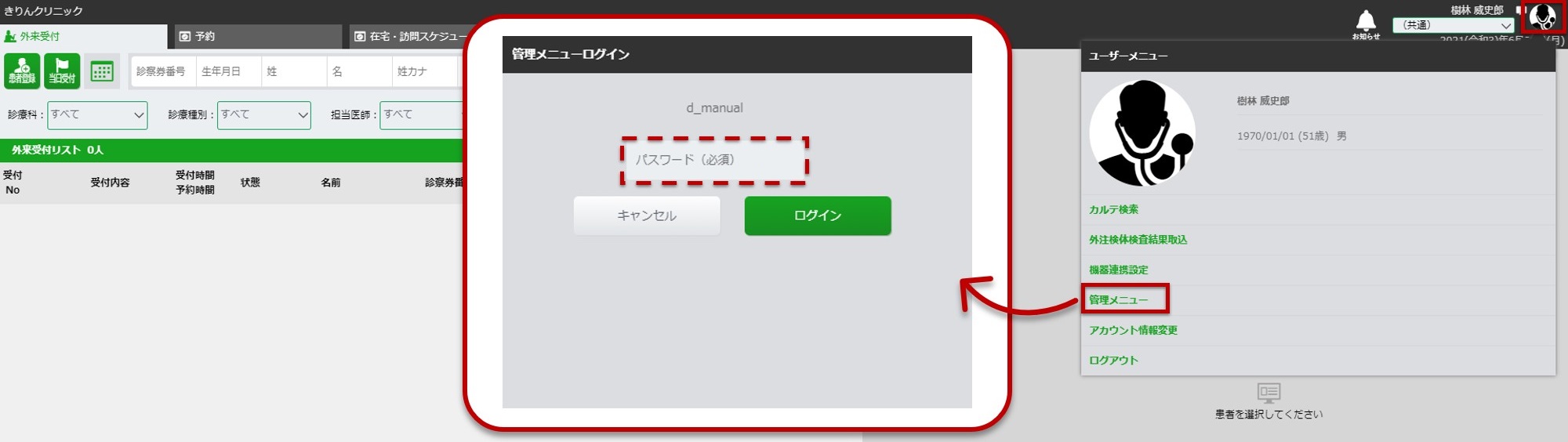
-
画面左側の「クリニックマスタ」を選択します。
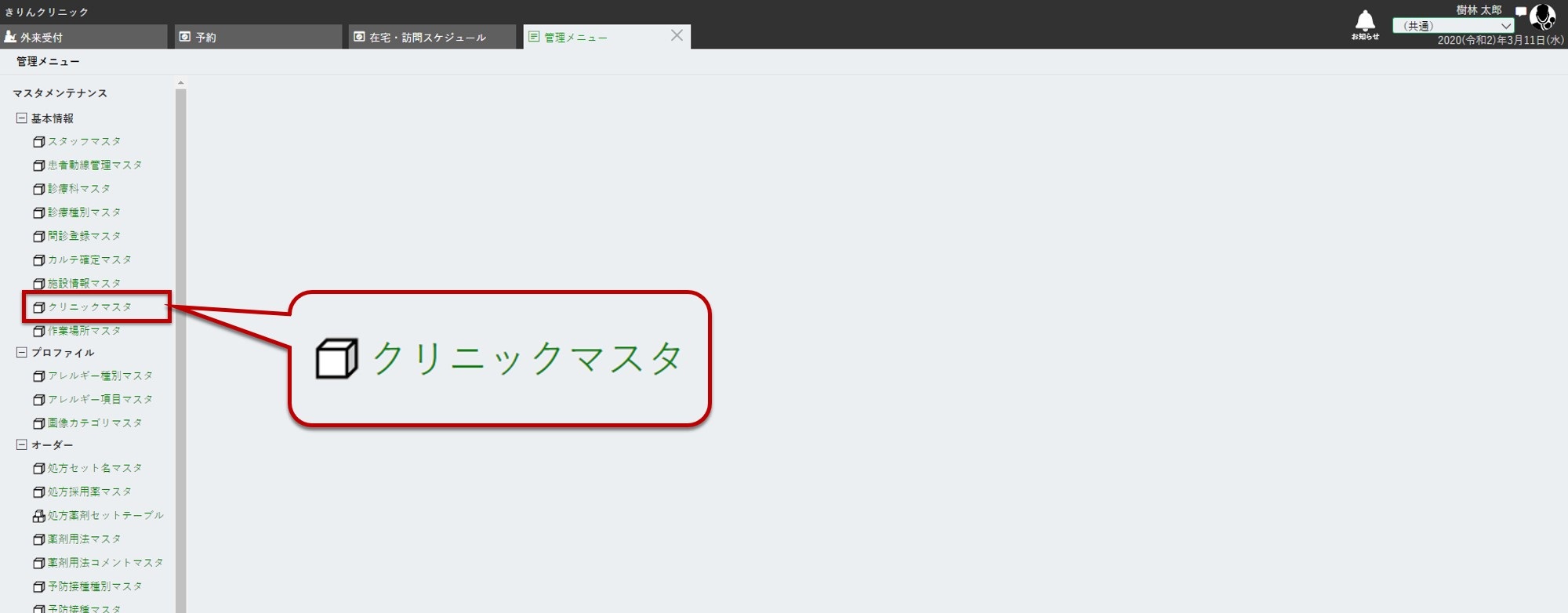
-
ORCA履歴の項目を「1有効」へ変更します。
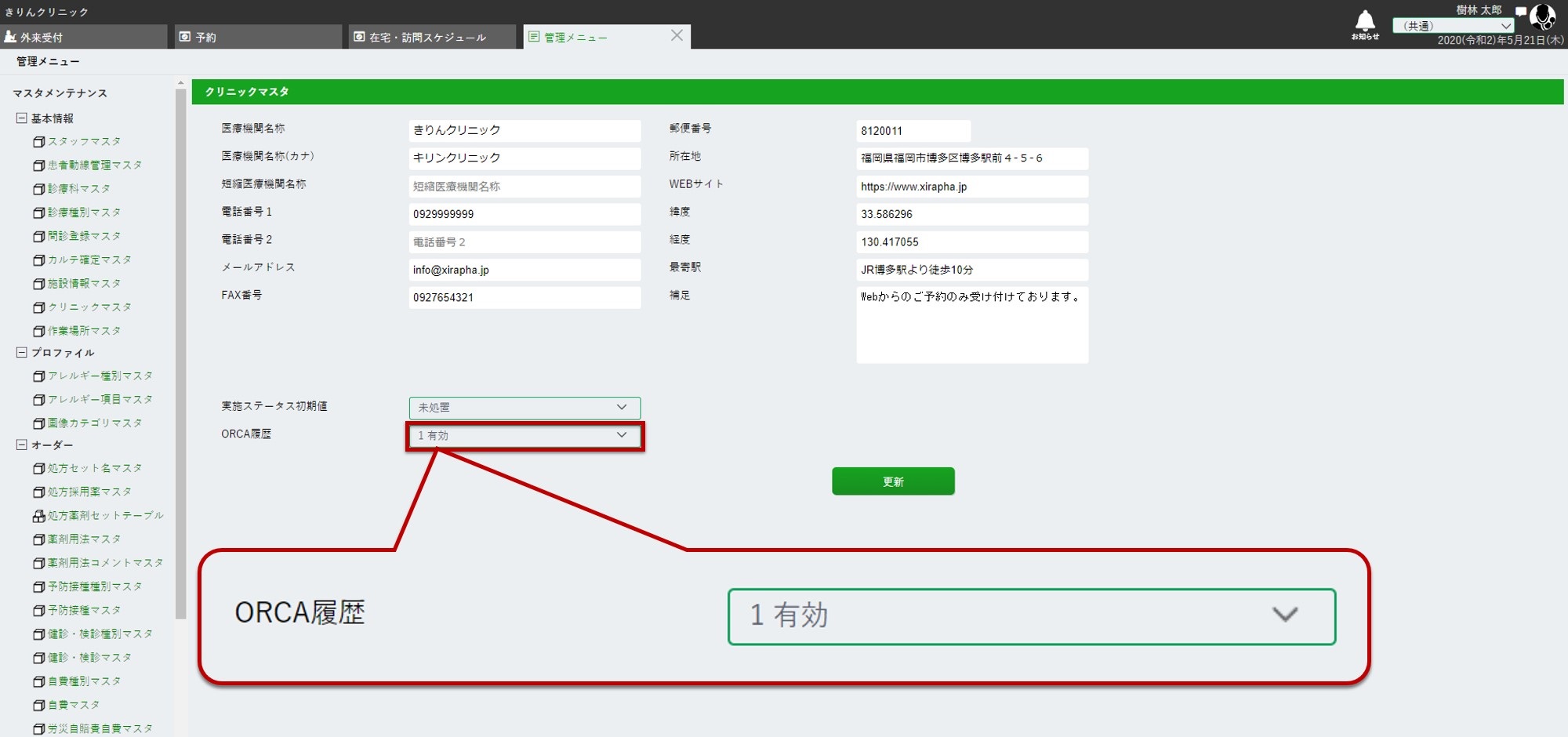
-
[更新]を選択します。
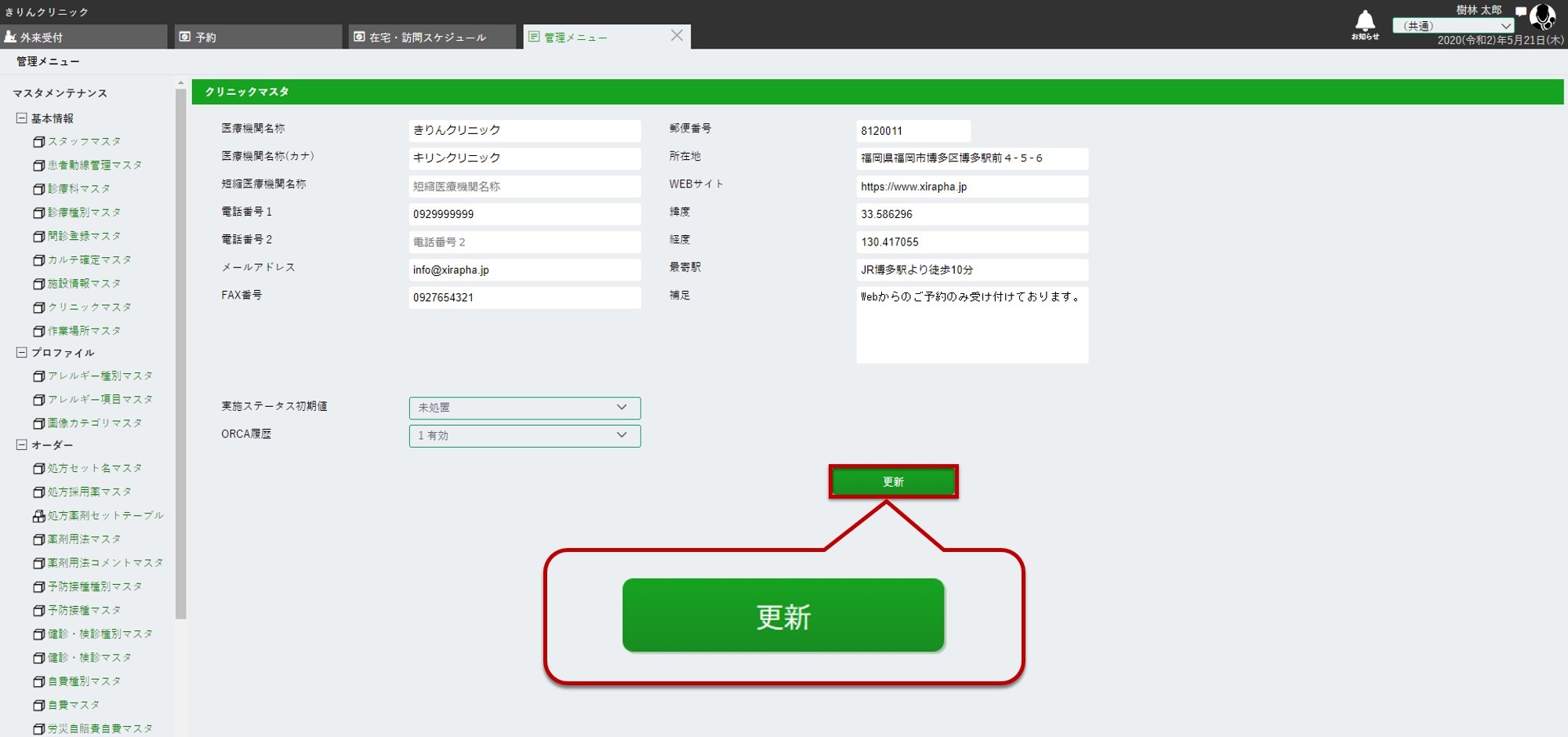
-
変更内容を有効化するため、一度カルテからログアウトし、再度ログインし直します。
カルテを開くと、ORCA履歴への切り替えボタンが表示されます。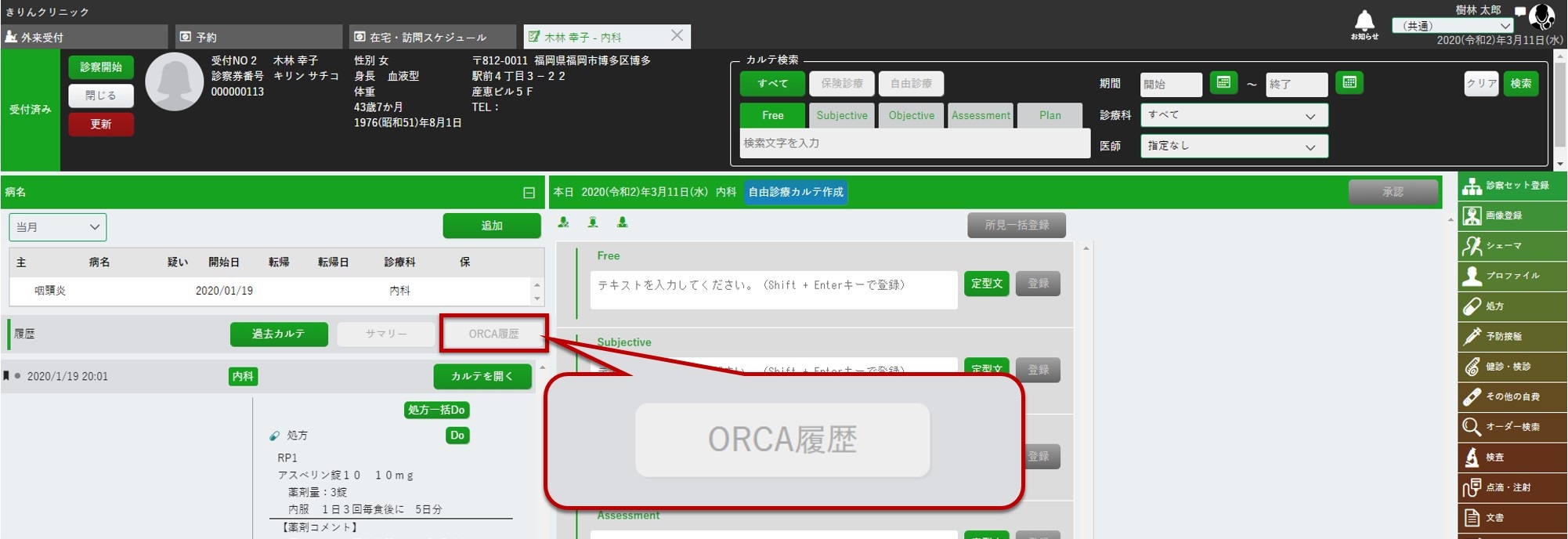
2.ORCA履歴からのDo入力
ORCAに登録された会計データを利用して、電子カルテ上にオーダーをDo入力します。
※Do入力の対象オーダーは、処方・検査・注射・処置となります。
-
*事前準備*
処方オーダーのDo入力を利用する前に、ORCA、きりんカルテそれぞれへ用法マスタの登録を行います。
※ORCAの操作に関するご不明点は、日本医師会ORCA管理機構株式会社のマニュアルをご確認いただくか、ご契約中の代理店へお問い合わせください。
- 対象の患者様の受付済みのカルテを開きます。
-
[ORCA履歴]を選択します。
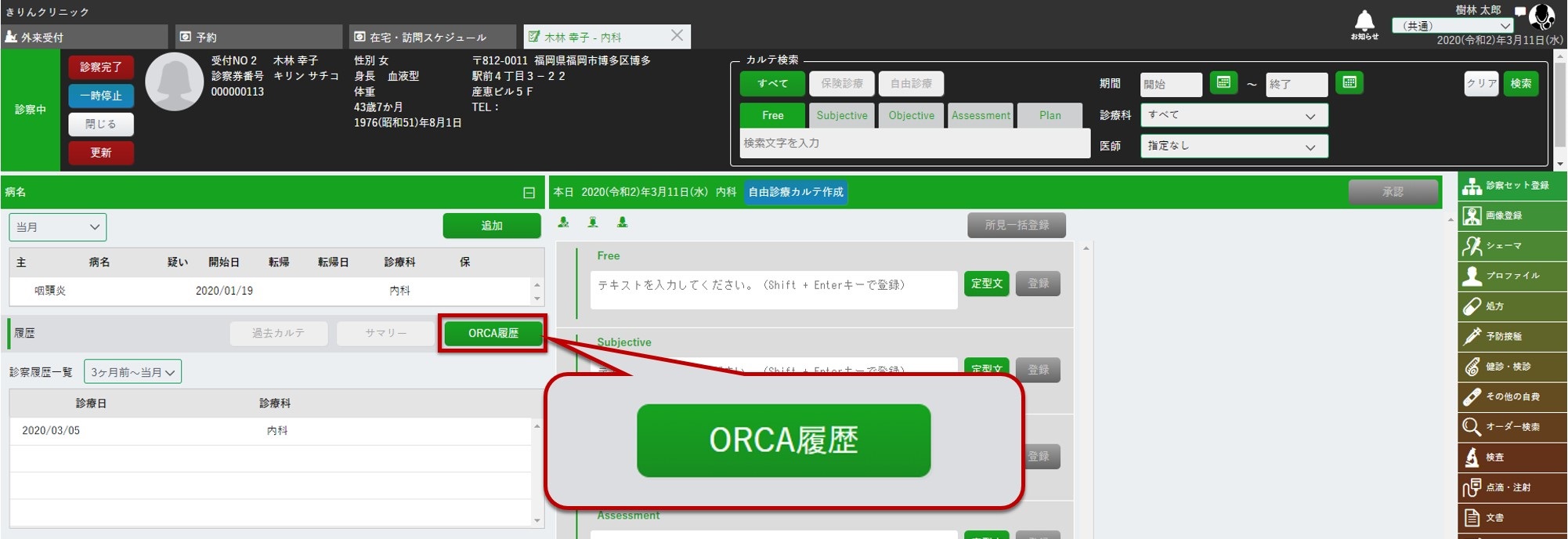
-
表示された診察履歴一覧から、Do入力を行いたい診療日を選択します。
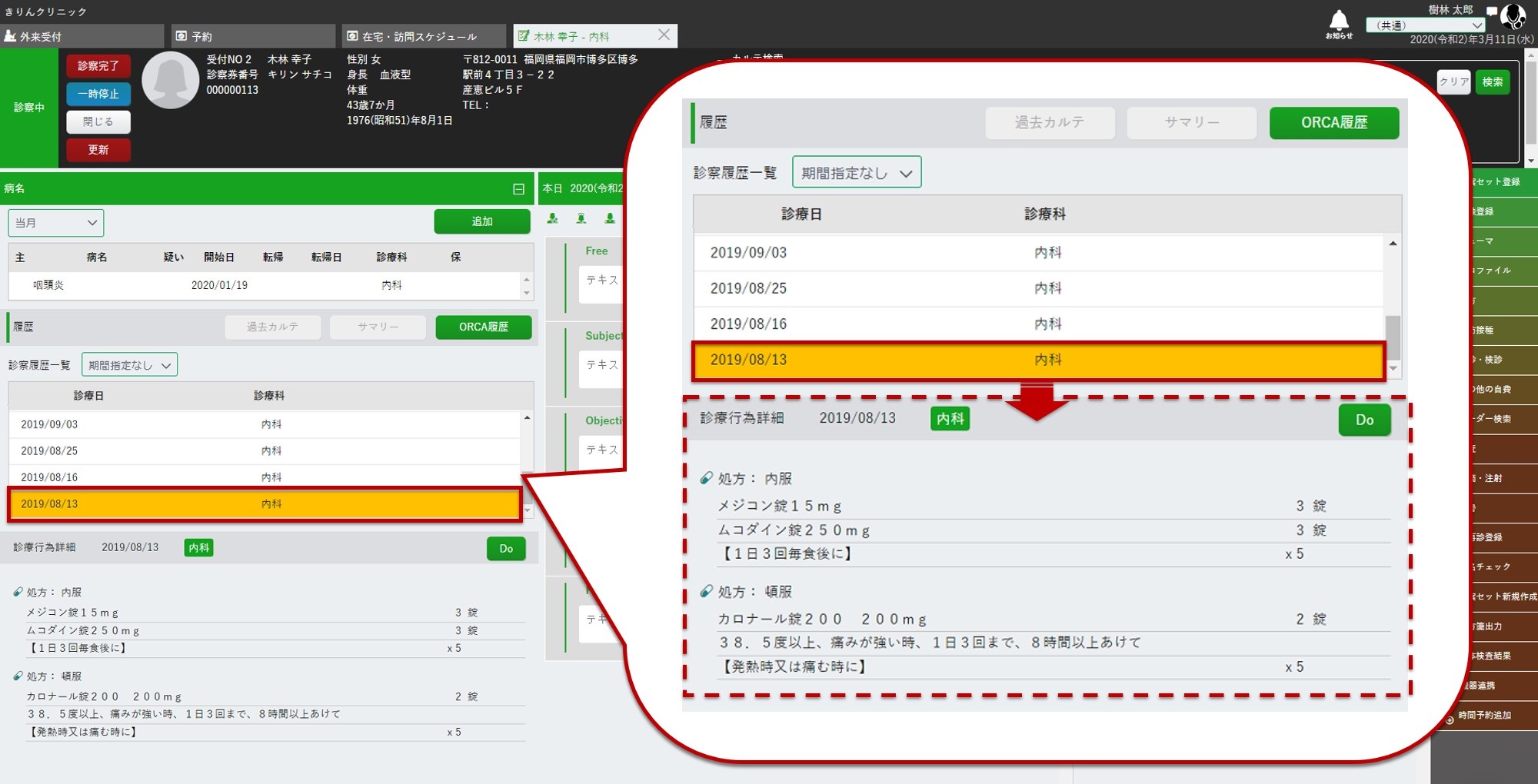 ※対象の診療日のデータに処方・検査・注射・処置のいずれも存在しない場合、診療行為詳細欄にメッセージ「該当する診療行為がありません」が表示されます。
※対象の診療日のデータに処方・検査・注射・処置のいずれも存在しない場合、診療行為詳細欄にメッセージ「該当する診療行為がありません」が表示されます。
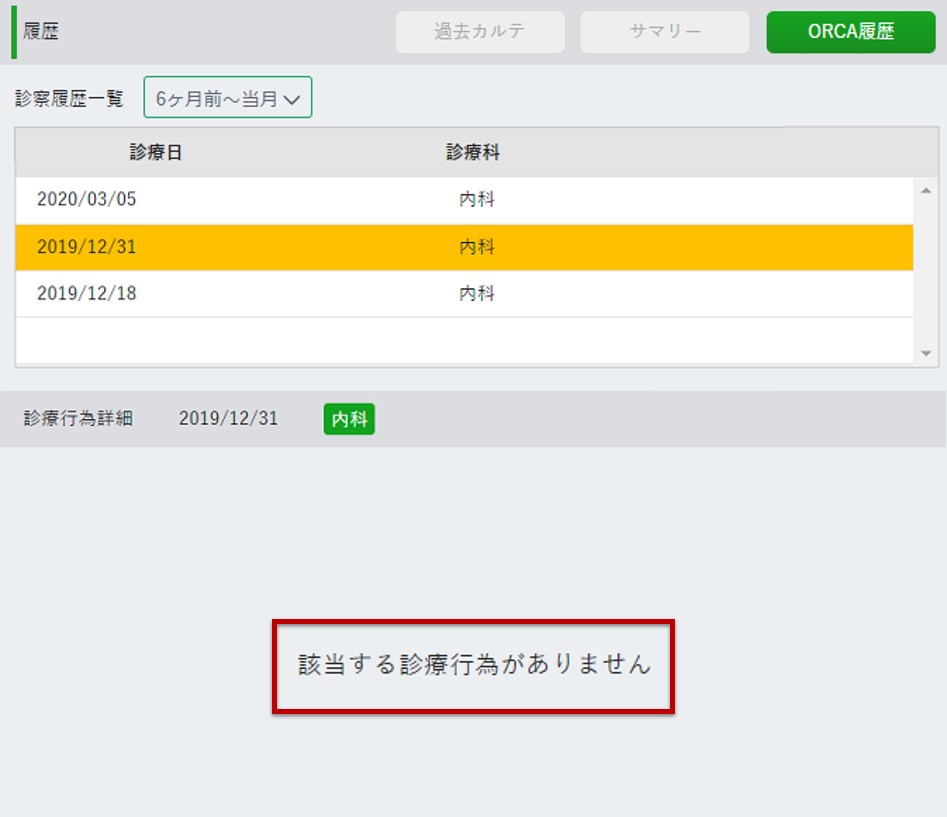
※選択したい診療日が表示されない場合は、診察履歴一覧の期間を変更します。
初期値:3ヶ月前~当月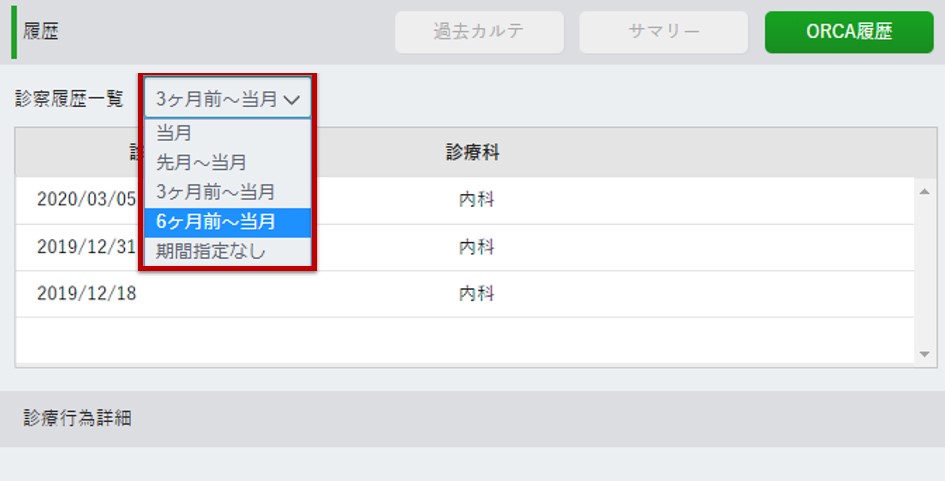
-
表示された診療行為詳細の内容を確認し[Do]を選択します。
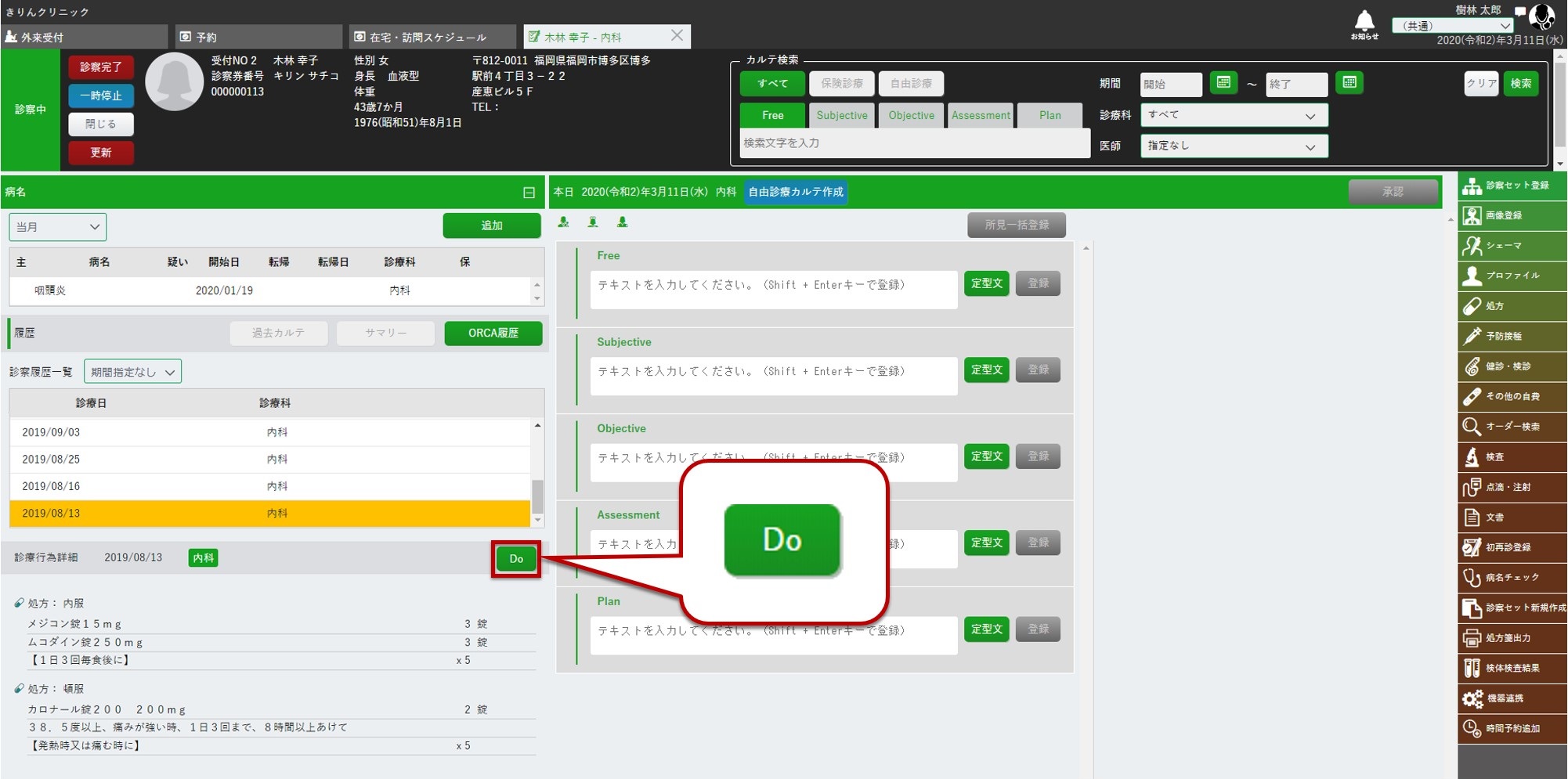
処方オーダーのDo入力
対象の薬剤や用法が反映された処方オーダー編集画面が開きます。
必ず内容について確認し、薬剤やコメント、用法、備考の追加、編集、削除を行って[ 登録する]を選択します。
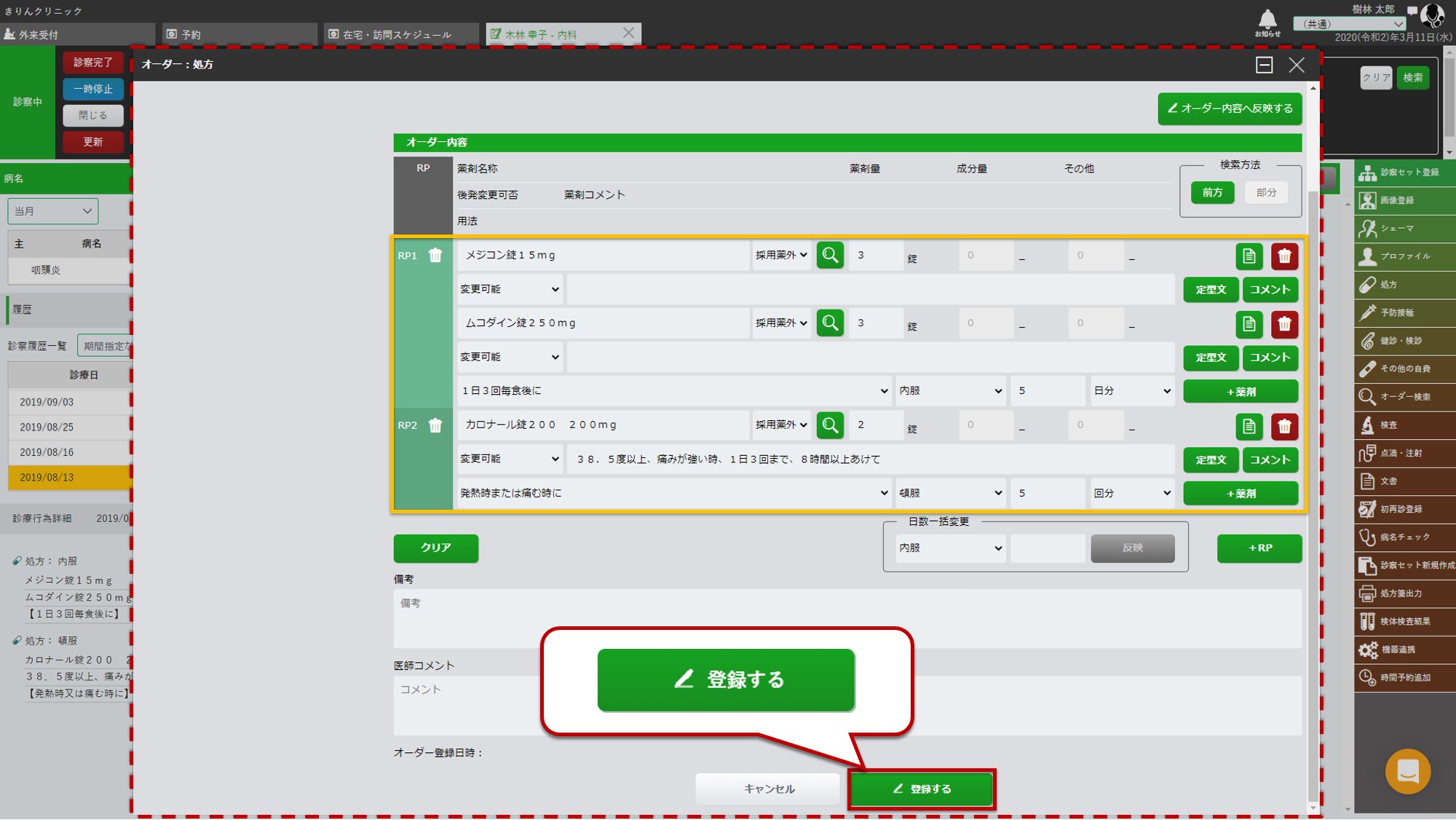
《留意点》
- 有効期間を過ぎた薬剤や、きりんカルテに未登録の用法マスタは、Do入力対象外となり処方オーダー編集画面に反映されません。
- 薬剤に対して複数のコメントマスタが設定されている場合や、1つのRP内に複数の用法マスタが設定されている場合は、最上部に設定されている内容のみ反映されます。
検査オーダーのDo入力
対象の検査項目が反映されたオーダー検索編集画面が開きます。
※病理診断の検査項目をDo入力した場合は、検査オーダー編集画面が開きます。
必ず内容について確認し、必要に応じて追加、編集、削除等を行って[ 登録する]を選択します。
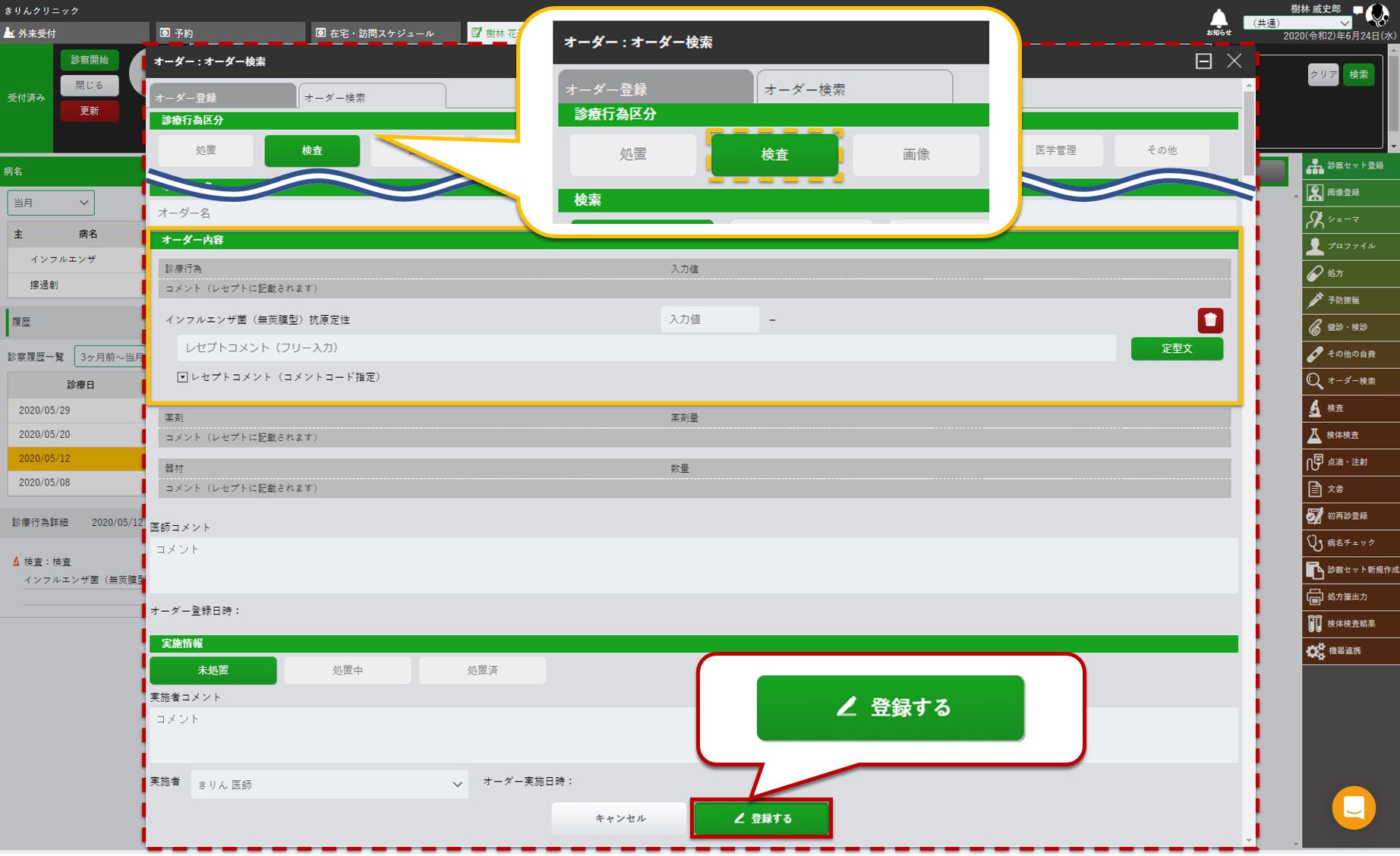
《留意点》
- 検査項目の並び順はORCAに登録された順番で表示されます。
- 同日に同一検査が2回以上登録されている場合、オーダー編集画面には1回分のみ反映されます。同一検査を複数回実施する場合は、必要な回数分Do入力を行ってください。
- 検査や加算、薬剤、器材それぞれに対して複数のコメントマスタが設定されている場合、最上部に設定されている内容のみ反映されます。
注射オーダーのDo入力
対象の注射薬や手技が反映された注射オーダー編集画面が開きます。
必ず内容について確認し、必要に応じて追加、編集、削除等を行って[ 登録する]を選択します。
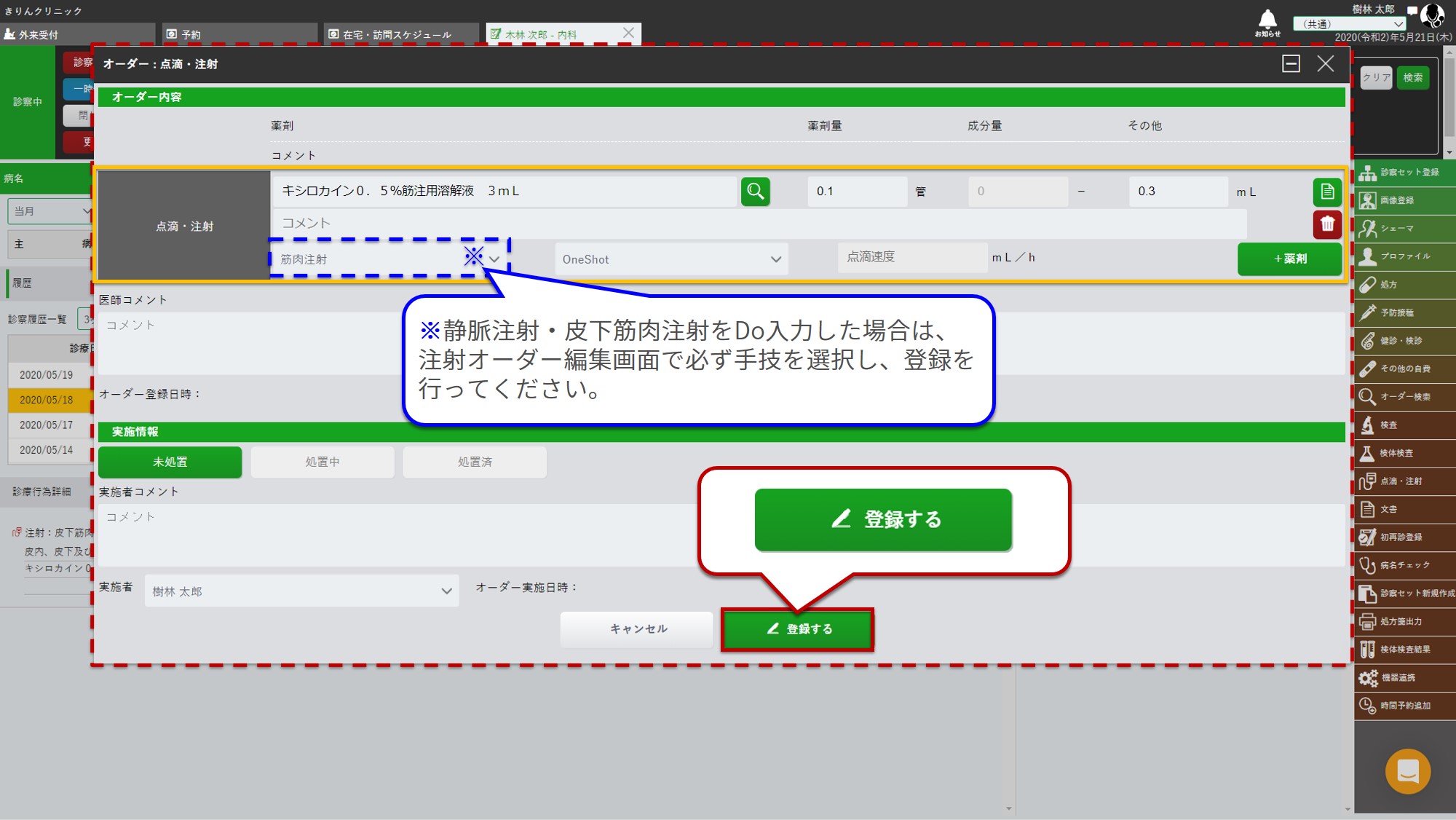
《留意点》
- 注射薬のみを算定する場合は、ORCAの会計画面で修正を行ってください。
- きりんカルテに入力できない手技・加算・器材は、Do入力の対象外となります。
- 1つの注射薬に対して複数のコメントマスタが設定されている場合、最上部に設定されている内容のみ反映されます。
処置オーダーのDo入力
対象の処置が反映されたオーダー検索編集画面が開きます。
必ず内容について確認し、必要に応じて追加、編集、削除等を行って[ 登録する]を選択します。
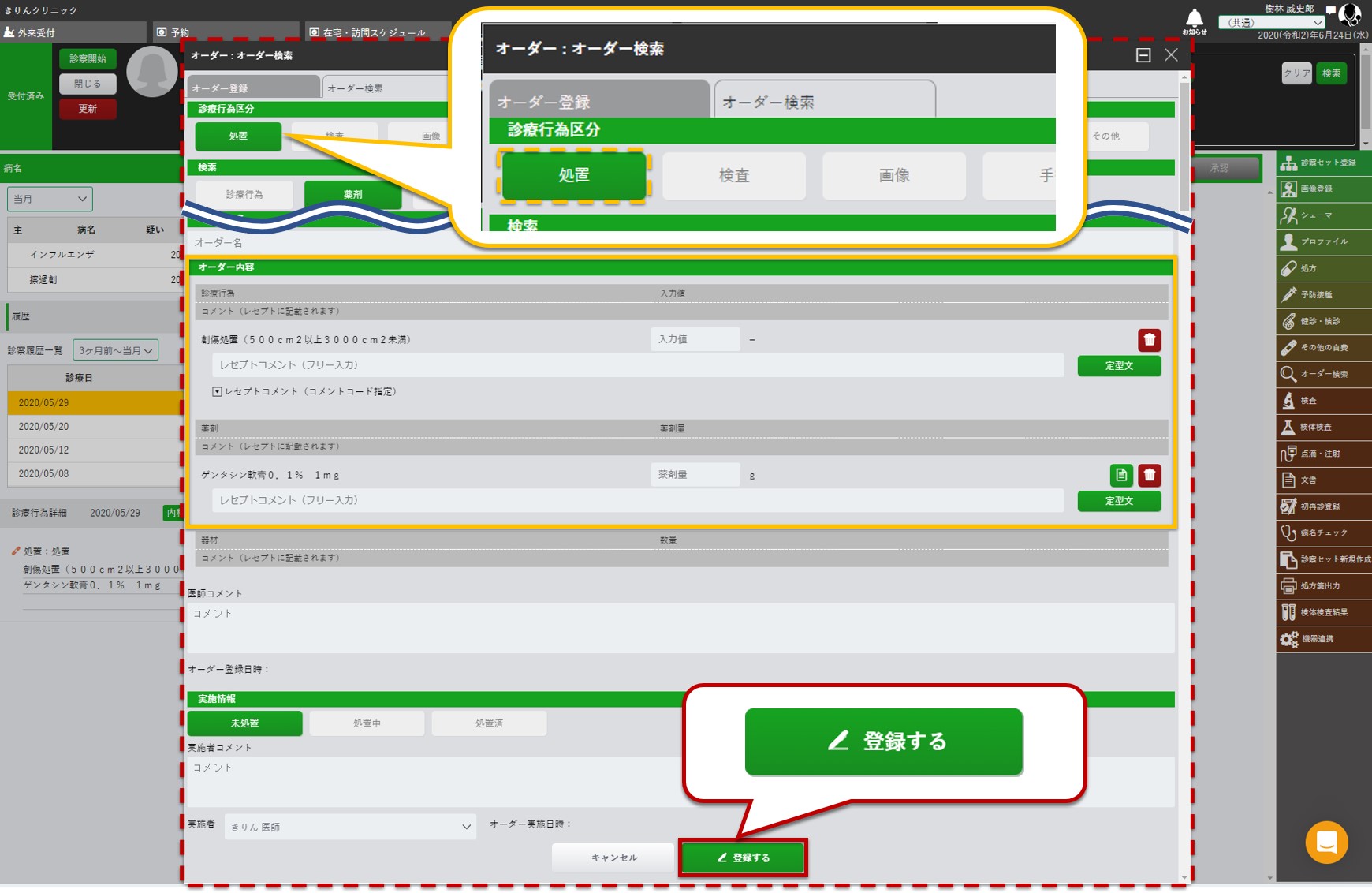
《留意点》
- 処置加算のみを算定する場合は、ORCAの会計画面で修正を行ってください。
- 同日に同一処置が2回以上登録されている場合、オーダー検索編集画面には1回分のみ反映されます。同一処置を複数回実施する場合は、必要な回数分Do入力を行ってください。
- 処置や加算、薬剤、器材それぞれに対して複数のコメントマスタが設定されている場合、最上部に設定されている内容のみ反映されます。
留意点の詳細については、きりんカルテユーザー様専用ヘルプセンターをご参照ください。
